Wi-Fi-signaler reser när radiovågor från routern till dina enheter inom ett Wi-Fi-nätverk . Signalerna du får på din telefon översätter till de data du använder.
Wi-Fi-signalstyrka kommer att påverka hastigheten med vilken din iPhone överför data genom att ladda ner eller ladda upp. Vi kommer att fokusera på Wi-Fi-signalstyrka, inte Wi-Fi-hastighet , eftersom de två lätt är förvirrade. Wi-Fi-signalstyrka påverkar emellertid direkt Wi-Fi-hastighet.
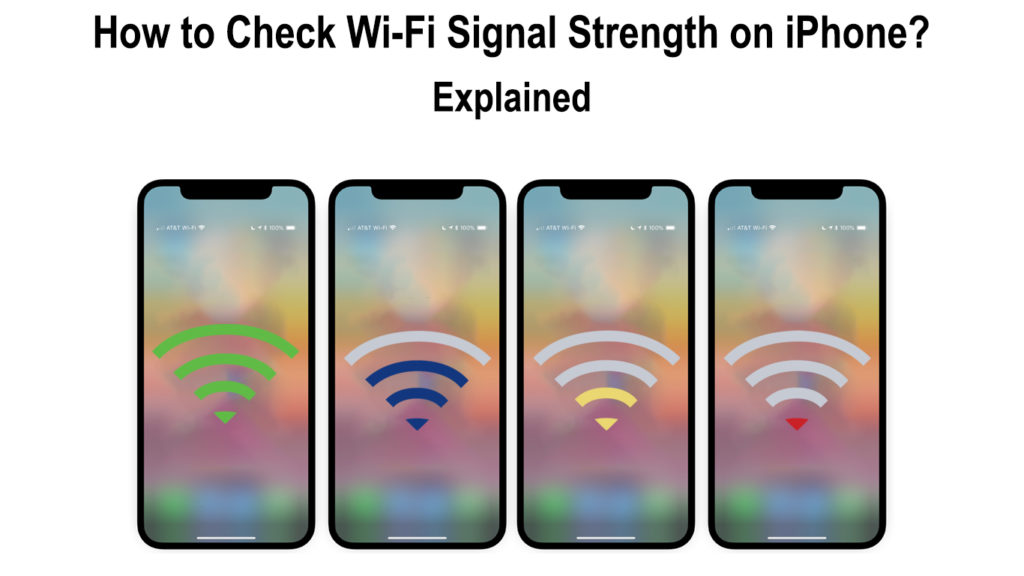
Hur mäts Wi-Fi-signalstyrka?
Wi-Fi-signalstyrka registreras i decibel-milliwatts DBM eller mottagen signalstyrka indikator (RSSI) -enheter.
Det är viktigt att notera att Wi-Fi-styrka mäts av enheten som tar emot signalen och inte med åtkomstpunkten eller router.
Därför kan Wi-Fi-styrka variera baserat på faktorer som avståndet mellan din enhet och routern.
Använda RSSI -värden
RSSI är ett mått på kraften hos en mottagen Wi-Fi-signal. IEEE 802.11 Trådlösa standarder använder RSSI-värden för att visa Wi-Fi-signalstyrkan.
Även om det inte är lika direkt. IEEE 802.11 -standarden anger att RSSI -skalan går från 0 till 255.
Emellertid kan enhetstillverkare bestämma sina maximala värden om deras toppvärde inte överstiger 255.
Därför kan det vara opålitligt att använda RSSI-värden för att bestämma Wi-Fi-signalstyrka, särskilt när man vill veta det exakta värdet på signalstyrkan. Det beror på att RSSI -värden inte är standardiserade och kan variera beroende på enhetstillverkaren.
Noterbart kan RSSI -värden fortfarande visa om en signal är stark eller svag. Till exempel, om RSSI-värdet är noll eller nära noll, betyder det att Wi-Fi är svag, och om värdet är större, till exempel 60, betyder det att signalen är tillräckligt stark för att vara tillförlitlig.
Använda decibel-milliwatts (DBM)
Ett mer tillförlitligt mätvärde för Wi-Fi-signalstyrka är decibel-milliwatts.
I huvudsak mäts Wi-Fi-signalstyrka i Milliwatts ; Avläsningarna när man använder Milliwatt kan emellertid vara lite förvirrande, särskilt eftersom avläsningarna är i flera decimalvärden tack vare Wi-Fis låg sändningseffekt.
Därför tas avläsningarna i kraftförhållandet mellan decibel som hänför sig till en milliwatt därmed decibeln per milliwatt (-dbm) värde.
Minus (-) symbolen används eftersom DBM-värdet för Wi-Fi-styrka vanligtvis är mindre än noll. Därför, ju närmare DBM-värdet till noll, desto starkare är din Wi-Fi-anslutning.
DBM -skalan sträcker sig från -30 till -90 och mäts med ett negativt före det faktiska antalet, t.ex. -47. En Wi -Fi -signalstyrka på -90 anses inte vara ansluten till internet, medan den av -30 anses vara mycket stark och innebär att du är mycket nära åtkomstpunkten eller router .
I huvudsak alla DBM -värde på -30 till -60 betyder att din Wi -Fi är tillförlitlig och kan utföra de flesta onlineuppgifter.
Allt mellan -70 till -80 är opålitligt och kan bara låta dig kontrollera dina e -postmeddelanden i vissa fall.
Värden från -80 till -90 betyder att din anslutning är svag, vilket kräver att du går närmare AP eller ändras till ett starkare Wi -Fi -nätverk. En pålitlig anslutning bör variera från -60 dBm till -50 dBm.
Observera att vissa telefon- och Wi-Fi-korttillverkare fortfarande kan använda DBM-värden med RSSI för att klassificera Wi-Fi-signalstyrka. I sådana fall bör du komma ihåg att mätskalan kan vara annorlunda oavsett enheten med DBM.
Mätning av Wi-Fi-signalstyrka på iPhone
Det finns få pålitliga sätt att kontrollera din iPhones signalstyrka. Det enklaste och vanligaste sättet är att kontrollera antalet barer på din telefonstatstat på Wi-Fi-ikonen. Om alla staplar är fulla, bör din internetanslutning vara stark och fungera effektivt.
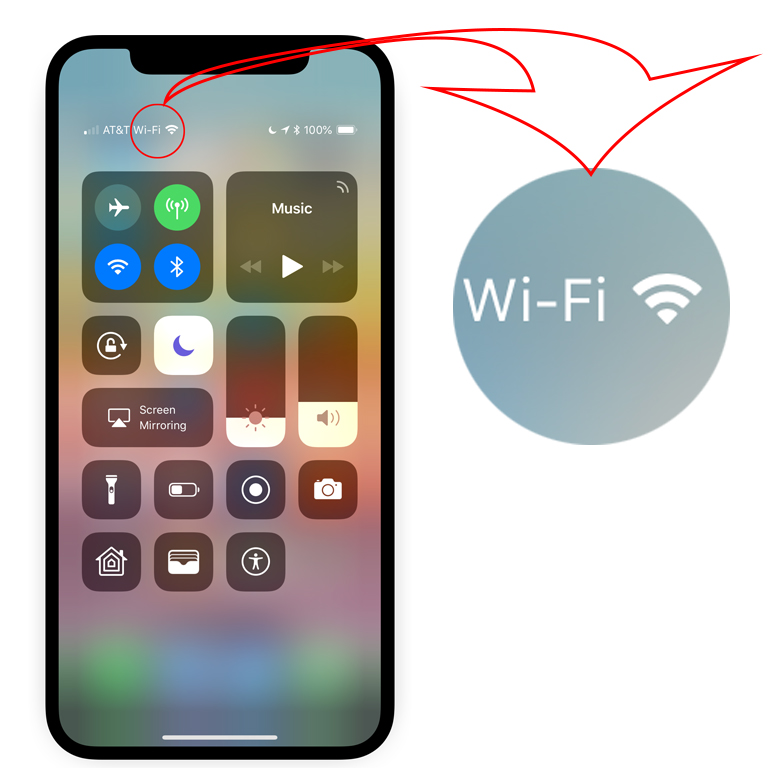
Om hälften av staplarna är fulla kan du fortfarande använda Wi-Fi ; Du kan dock möta anslutningsfrågor när du gör mer internetkakande aktiviteter på din iPhone.
Om ikonen indikerar en stapel är din Wi-Fi-anslutning svag och du bör överväga att närma dig routern eller åtkomstpunkten.
Tyvärr är det inte alltid tillförlitligt att kontrollera Wi-Fi-ikonen på din telefon. I vissa fall kan ikonen visa en stapel, men Wi-Fi fungerar bra utan buffring.
I andra fall kan Wi-Fi-barerna vara fulla och internet kan fortfarande vara långsamt och svagt .
I sådana fall bör du lita på DBM-avläsningar för att hitta en mer exakt Wi-Fi-styrka. Den enda nackdelen är att iPhones inte har en inbyggd funktion som indikerar Wi-Fi-styrka i Decibel-Milliwatts.
Lösningen till detta problem är att använda Apples Airport Utility .
- För att använda appen bör du först installera den från Appstore.
- Nästa öppna inställningar på din iPhone och bläddra ner tills du ser appen (flygplatsverktyget)
- Klicka på appen och hitta sedan Wi-Fi-skannern och aktivera den eftersom den är inaktiverad som standard.
- Lansera sedan Airport Utility-applikationen och tryck på alternativet Wi-Fi Scan i det övre vänstra hörnet på skärmen.
- Ställ in lämplig varaktighet du vill att skanningen ska köra SELECT -skanningen.
- När du ser ditt Wi-Fi-nätverksnamn i namnen som dyker upp kan du stoppa skanningen.
- Wi-Fi-signalstyrkan kommer att indikeras i RSSI i DBM-värden.
Använda flygplatsverksamhet för att mäta Wi-Fi-signalstyrka på iPhone
Skanningen kommer att innehålla ytterligare information som Wi-Fi-kanalen och MAC-adressen för din router.
Alternativt kan du använda tredjepartsappar som NetSpot och Fing för att kontrollera din iPhones Wi-Fi-styrka, bland andra Wi-Fi-relaterade aspekter som Wi-Fi-kanalen du är på.
Vad påverkar Wi-Fi-signalstyrka?
Olika faktorer kan försvaga Wi-Fi-signalstyrkan. Några av dessa faktorer inkluderar:
Avstånd från routern/åtkomstpunkten
Ju längre du är från routern eller åtkomstpunkten, din Wi-Fi blir svagare.
För att förbättra nätverksstyrkan, se till att du är så nära källan till din Wi-Fi.
Dina routrar wi-fi-band
De flesta routrar som använder standard Wi-Fi 4 , Wi-Fi 5 och Wi-Fi 6 har dubbla frekvensband : 2,4 GHz och 5 GHz .
Om du använder 5 GHz -bandet kommer din router att överföra starkare signaler på kortare avstånd. De flesta enheter, inklusive iPhones, använder 2,4 GHz -band som överför signaler över ett längre avstånd. Om du vill ha snabbare Wi-Fi, gå närmare routern och växla din iPhone till 5GHz Wi-Fi .
Men med introduktionen av Wi-Fi 6E 2020 har det funnits ett nytt 6 GHz-frekvensband. Endast avancerade routrar och mycket få senaste mobiltelefoner utom iPhones har Wi-Fi 6E-funktionerna.
Således kommer signalstyrkan att vara den starkaste och snabbaste när den är ansluten till 6 GHz Wi-Fi, även om den kommer att täcka det minsta avståndet. Du måste vara mycket nära routern för att få de starkaste Wi-Fi-signalerna när du använder 6 GHz-bandet.
Antal anslutna enheter
Ju fler enheter som är anslutna till din router, desto svagare kommer din Wi-Fi att få. För att övervinna denna utmaning, se till att du kopplar bort alla enheter som inte aktivt använder Internet.
Signalstörning
Signalstörningar är en av orsakerna som får Wi-Fi-signalerna att försvagas, särskilt i en byggnad. Hinder som betongväggar och stålrör blockerar signaler från att nå enheter i din lägenhet.
Byggnader med mer komplexa layouter kommer att ha mer signalstörningar, vilket leder till att fler områden saknar signaltäckning. Döda zoner är områdena i ditt hus eller kontor med mycket dålig eller ingen Wi-Fi-anslutning.
Emellertid kommer enheter som Wi-Fi Extenders att öka intervallet och täckningen av dina Wi-Fi-signaler. Wi-Fi Extenders fungerar genom att fånga och omdirigera Wi-Fi-signalerna från huvudrouter till andra områden.
Rekommenderad läsning:
- Boost Virgin Wi-Fi Signal (sätt att förbättra Virgin Media Wi-Fi-signal)
- Boost Wi-Fi-signal på bärbar dator (sätt att fixa inkonsekvent Wi-Fi-anslutning på en bärbar dator)
- Placera Wi-Fi-router nära TV (ska jag sätta min router nära TV?)
Ett trådlöst nätsystem är en annan enhet som förbättrar Wi-Fi-signaltäckningen inom en byggnad. Mesh -systemet tillåter täckning i hela byggnaden med hjälp av noder som ansluter till huvudrutern.
Mesh-system är dyrare än Wi-Fi-förlängare , men de skär inte på Wi-Fi-signalerna i nätverket. Därför kommer du att ha lika Wi-Fi-signalstyrka i hela huset.
Några andra sätt att öka Wi-Fi-signalstyrkan i ditt hus kan inkludera:
- Uppdatera din iPhone iOS för att få bättre programvara som körs på din telefon
- Uppdatera din routrar firmware för att förbättra den allmänna nätverksprestanda
- Placera din router där den bäst kan överföra Wi-Fi-signaler till de flesta delar av huset
- Byt frekvensbanden på din router beroende på dina behov
Hur kontrollerar jag iPhone Cellular Network Strength?
Att kontrollera nätverksstyrka är enklare, till skillnad från att kontrollera Wi-Fi-signalstyrka. Både Wi-Fi och cellulär signalstyrka mäts i Decibel Milliwatts.
Du kan använda fältet Field Test Mode enligt följande:
- När du har stängt av Wi-Fi-anslutningen, gå till din telefonapp och ring koden: *3001#12345# *
- Tryck på CALL för att komma åt fältprovmenyn.
- Instrumentpanelen kommer att visas på sidan
- Välj sedan alternativet All Metrics
- Välj alternativet för servering av cellen under fliken LTE
- RSSI -mobilnätverksmätningen kommer att visas på skärmen
Ovanstående process är något annorlunda på äldre versioner av iOS.
Mätning av cellulär signalstyrka på iPhone med fältprovläge
Slutsats
Att veta om din Wi-Fi är svag eller stark är viktigt, särskilt om du starkt förlitar dig på internet. Efter att ha gått igenom den här artikeln, nästa gång du kontrollerar din iPhones Wi-Fi-signalstyrka, kommer du att förstå alla terminologier du kan stöta på. Du kommer också att kunna identifiera de ideala signalstyrkorna för dina dagliga internetanvändningar. Som en bonus kommer du också att kunna kontrollera telefonens mobilnätverksstyrka.
